ตั้งค่าโซลูชันที่ต้องการ
ตามค่าเริ่มต้น ยกเว้นว่าอยู่ในบริบทของโซลูชันที่ไม่มีการจัดการ ส่วนประกอบของโซลูชันทั้งหมดจะถูกจัดเก็บไว้ในโซลูชันที่ชื่อ โซลูชันเริ่มต้น Common Data Services เนื่องจากไม่มีการแยกส่วนประกอบระหว่างผู้สร้างกับโซลูชันเริ่มต้น Common Data Services จึงไม่สามารถส่งออกเพื่อนำเข้าไปยังสภาพแวดล้อมอื่นได้ โดยทั่วไปจึงไม่ใช่โมเดลที่ดีที่สุด
การใช้โซลูชันที่ต้องการเป็นวิธีกำหนดว่าโซลูชันใดจะรองรับการแก้ไขของผู้สร้างแต่ละรายที่เกิดขึ้นที่ใดก็ได้ใน Power Apps ช่วยให้ผู้สร้างสามารถดูและอัปเดตโซลูชันที่พวกเขาใช้อยู่ได้ หลังจากที่คุณตั้งค่าโซลูชันที่คุณต้องการ คุณสามารถสร้างส่วนประกอบในโซลูชันที่คุณระบุ และส่วนประกอบเหล่านั้นจะอยู่ในโซลูชันนั้นโดยอัตโนมัติ เพื่อให้คุณควบคุมส่วนประกอบภายในโซลูชันได้ จากนั้น คุณสามารถส่งออกโซลูชันที่คุณต้องการและนำเข้าโซลูชันไปยังสภาพแวดล้อม Microsoft Dataverse อื่นๆ
หมายเหตุ
- เมื่อไม่ได้ตั้งค่าโซลูชันที่คุณต้องการ ตามค่าเริ่มต้น โซลูชันเริ่มต้น Common Data Services เป็นโซลูชันที่คุณต้องการ หาก โซลูชันเริ่มต้น Common Data Services ไม่พร้อมใช้งาน โซลูชันที่ชื่อ โซลูชันเริ่มต้น จะถูกใช้เป็นโซลูชันที่คุณต้องการ คุณสามารถเปลี่ยนสิ่งนี้เป็นโซลูชันที่คุณต้องการได้โดยทำตามขั้นตอนในบทความนี้ สำหรับข้อมูลเพิ่มเติมเกี่ยวกับ โซลูชันเริ่มต้น Common Data Services และ โซลูชันเริ่มต้น ไปที่ โซลูชันเริ่มต้น
- การตั้งค่าสภาพแวดล้อมเพื่อเปิดใช้งานหรือปิดใช้งานคุณลักษณะนี้ไม่สามารถใช้งานได้อีกต่อไปในขณะนี้ เนื่องจากโซลูชันที่ต้องการมีให้ใช้งานโดยทั่วไปแล้ว
เราขอแนะนำให้ผู้ดูแลระบบเปิดใช้งานการตั้งค่าสภาพแวดล้อม โฟลว์ระบบคลาวด์ และ แอปพื้นที่ทำงาน ใน Power Platform การเปิดใช้งานคุณลักษณะนี้ช่วยให้แน่ใจว่าโฟลว์ระบบคลาวด์จะถูกจัดเก็บไว้ใน Dataverse และถูกเพิ่มลงในโซลูชันที่ต้องการของผู้สร้าง ข้อมูลเพิ่มเติม: สร้างแอปพื้นที่ทำงานและโฟลว์ระบบคลาวด์ใหม่ในโซลูชัน Dataverse
- ลงชื่อเข้าใช้ Power Apps แล้วเลือก โซลูชัน จากบานหน้าต่างนำทางด้านซ้าย หากรายการไม่อยู่ในบานหน้าต่างแผงด้านข้าง ให้เลือก …เพิ่มเติม แล้วเลือกรายการที่คุณต้องการ
- เลือกโซลูชันที่ไม่มีการจัดการที่คุณต้องการสร้างโซลูชันที่ต้องการของคุณ ยังไม่มีใช่หรือไม่ ข้อมูลเพิ่มเติม: สร้างโซลูชัน
- เลือก ตั้งค่าโซลูชันที่ต้องการ บนแถบคำสั่ง
เมื่อตั้งค่าโซลูชันที่คุณต้องการแล้ว ให้สังเกตตัวบ่งชี้ โซลูชันที่ต้องการ ซึ่งสามารถดูได้จากพื้นที่ โซลูชัน หรือเมื่อคุณวางเมาส์เหนือตัวสลับ สภาพแวดล้อม
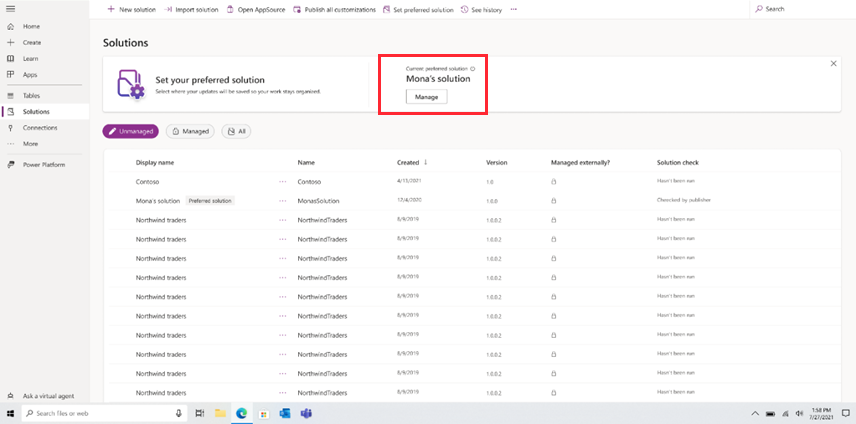
คุณสามารถลบโซลูชันที่ต้องการของคุณหรือโซลูชันที่ต้องการซึ่งผู้สร้างรายอื่นได้ตั้งค่าเป็นโซลูชันที่ต้องการของพวกเขาได้ด้วย
คำเตือน
เมื่อคุณลบโซลูชันที่ต้องการ คุณจะได้รับคำเตือนว่ามีโซลูชันเริ่มต้นที่ใช้แทนและจำนวนผู้สร้างรายอื่นที่ใช้โซลูชันเดียวกัน ลบโซลูชันที่ใช้งานเมื่อคุณแน่ใจว่าจะไม่ส่งผลกระทบต่องานของคุณหรืองานของผู้สร้างรายอื่นเท่านั้น
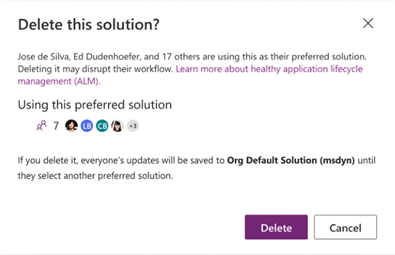
- คุณไม่สามารถตั้งค่าหรือดูโซลูชันที่ต้องการในตัวสำรวจโซลูชันคลาสสิกได้
- ส่วนประกอบที่สร้างขึ้นในตัวสำรวจโซลูชันคลาสสิกจะไม่เข้าไปในโซลูชันที่ต้องการ
- โซลูชันที่ต้องการในปัจจุบันใช้ไม่ได้กับ Dataverse for Teams, การ์ด, กระแสข้อมูล, AI Builder, แชทบอท, การเชื่อมต่อ, เกตเวย์, ตัวเชื่อมต่อที่กำหนดเอง, โฟลว์ Power Automate (จำกัด) และแอปพื้นที่ทำงานที่สร้างจากรูปภาพหรือการออกแบบ Figma
- เมื่อส่วนประกอบเป็นส่วนหนึ่งของโซลูชันที่ไม่มีการจัดการที่มีอยู่แล้ว ส่วนประกอบนั้นจะยังคงถูกเพิ่มลงในโซลูชันที่ต้องการ
ภาพรวมของโซลูชัน
ตั้งค่าโซลูชันที่ต้องการด้วย Power Apps (วิดีโอ)